win10怎么打开服务列表 如何打开Win10的系统服务列表
更新时间:2023-09-28 18:07:26作者:yang
win10怎么打开服务列表,Win10的系统服务列表是一个重要的功能,它可以让我们对系统中正在运行的服务进行管理和监控,当我们遇到电脑运行缓慢或者出现其他问题时,打开系统服务列表可以帮助我们快速找到可能导致问题的服务,并进行相应的操作。如何打开Win10的系统服务列表呢?在Win10操作系统中,我们可以通过简单的几个步骤轻松打开服务列表,进行必要的设置和操作,以优化系统性能。以下是详细的操作步骤。
具体方法:
1.借助任务管理器
第一步、在Win10任务栏空白处单击鼠标右键,在弹出菜单中点击“任务管理器”;
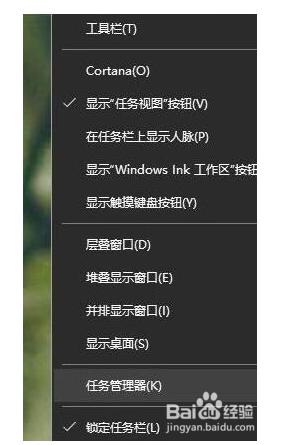
2.在任务管理器窗口,点击切换到“服务”选项卡。对着任意服务项目,单击鼠标右键,点击弹出菜单中的“打开服务”即可打开Win10服务列表
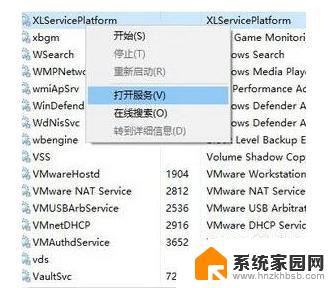
3.通过运行命令
使用Win+R调出运行命令,在输入框中输入services.msc后,再按回车键,就会打开系统服务项目列表窗口了
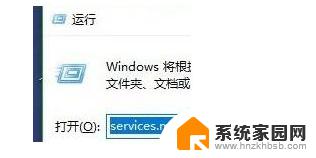
4.图形操作方法
第一步、在Win10系统桌面,使用鼠标右键单击此电脑图标。点击弹出菜单中的“管理”
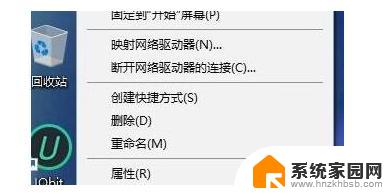
5.第二步、在计算机管理窗口,在左侧界面。依次展开服务和应用程序,然后点击选择“服务”,Win10服务列表就会出现在右侧窗口中了
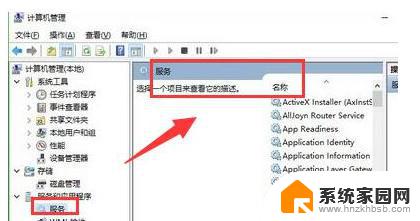
以上就是Win10如何打开服务列表的全部内容,希望这些步骤对需要的用户有所帮助。
win10怎么打开服务列表 如何打开Win10的系统服务列表相关教程
- win10开机出现服务界面 Win10系统服务列表在哪里打开
- windows服务怎么打开 win10系统服务设置在哪里打开
- windows10查看服务 如何在Win10系统中打开服务管理窗口
- windows 打开服务 win10如何打开服务界面
- win10 服务命令 win10系统服务在哪里打开
- 蓝牙支持服务无法启动 win10如何打开蓝牙支持服务
- win10服务怎么关闭 Win10系统如何操作关闭不必要的服务
- win10无法打开服务 Win10哪些服务可以禁用
- win10系统服务在哪里 Windows10系统服务开启的步骤
- win10系统更新不了怎么打开 Win10无法启动Windows Update服务怎么办
- win10电脑控制面板在哪里? win10系统控制面板怎么打开
- 电脑横屏怎么调成竖屏显示 win10怎么调整电脑屏幕方向
- 电脑输入法如何切换简体中文 Windows10输入法简体字设置方法
- win10不能调节屏幕亮度怎么办 笔记本亮度调节无效
- win10设置桌面图标显示 win10桌面图标显示不全
- 电脑怎么看fps值 Win10怎么打开游戏fps显示
win10系统教程推荐
- 1 win10设置桌面图标显示 win10桌面图标显示不全
- 2 电脑怎么看fps值 Win10怎么打开游戏fps显示
- 3 笔记本电脑声音驱动 Win10声卡驱动丢失怎么办
- 4 windows查看激活时间 win10系统激活时间怎么看
- 5 点键盘出现各种窗口 如何解决Win10按键盘弹出意外窗口问题
- 6 电脑屏保在哪里调整 Win10屏保设置教程
- 7 电脑连接外部显示器设置 win10笔记本连接外置显示器方法
- 8 win10右键开始菜单没反应 win10开始按钮右键点击没有反应怎么修复
- 9 win10添加中文简体美式键盘 Win10中文输入法添加美式键盘步骤
- 10 windows10怎么关闭开机自动启动软件 Win10开机自动启动软件关闭方法